SSH는 보안에 취약한 Telnet, Rlogin 등을 대체하기 위해 설계된 통신법입니다. 암호화를 제공하기 때문에, 통신 패킷(전송 내용)이 노출되더라도 안심할 수 있습니다. 또한, 단순하게 터미널 접속만 하는 것이 아니라 RSH, RCP, RLOGIN, FTP 등에도 보안 접속이 가능합니다.
본격적으로 터미널 접속을 해보겠습니다.
Host Name에는 서버호스트(서버 IP) 또는 도메인을 입력합니다. Port에는 각 통신법마다 기본적으로 사용하는 Port 번호를 입력해주면 되는데요. SSH 통신을 하고자 한다면, 22번을 입력하면 됩니다. Connection Type은 접속을 위한 통신법을 선택하는 것인데요. Connection Type 선택 시, Port에 자동으로 기본 포트 번호가 출력됩니다.
SSH로 접속하면 보안 경고 창을 보게 됩니다. 앞서 이야기한 것처럼, SSH가 암호화 제공이 되기 때문인데요. 암호화를 위한 공개 키를 사용자에게 알리기 위해서 보안 경고 창이 출력됩니다.
조금 더 풀어서 이야기해보면, 접속하려는 서버가 처음 접속하는 서버인 경우 서버의 신뢰 여부를 묻는 것인데요. 사용자는 보안 경고 창에 나와있는 공개 키 값과 접속하고자 하는 서버의 공개 키 값의 동일 여부를 확인하면 됩니다. 확인(OK)을 누르면 키가 저장되며, 이후에는 해당 호스트에 대해서 위 경고가 출력되지 않습니다.
<터미널 접속 화면 – CentOS>
최종적으로 터미널에 접속하기 위해서, 아이디와 비밀번호를 묻는 인증 요청이 출력됩니다. 이때, 해당 호스트에 접속할 수 있는 정보를 입력하면 됩니다. 운영체제에 따라 접속 메시지나 콘솔 환경의 차이는 있으나, 터미널에 접속하게 되면 위와 비슷한 화면을 확인할 수 있습니다.
서버에 올라간 파일을 페이지라고 볼 수 있는데요. 사실, 서버상의 파일을 작성 및 수정하는 방법에는 여러 가지가 있습니다. FTP를 통해 파일을 올리는 것도 하나의 방법이죠. 그 중 서버에 원격으로 접속하여 작업하는 방식의 경우, 보통 ‘VI’라는 편집기를 사용합니다. (VIM이라는 VI의 확장 편집기도 있습니다)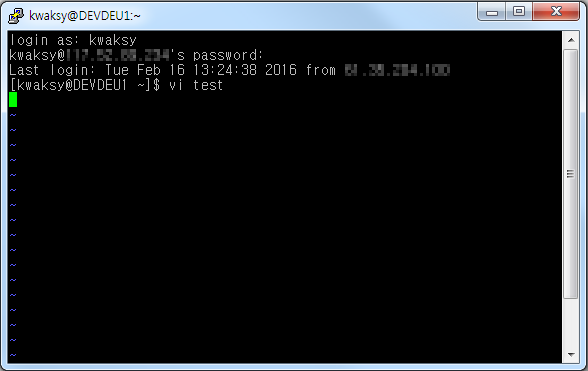
<터미널 접속 상태 – VI 편집기>
화면상에 ‘vi 파일명’을 입력했을 때, 파일이 있는 경우 해당 파일이 열리고 파일이 없는 경우 입력한 파일명을 가진 새로운 파일을 VI 편집기에서 생성할 수 있습니다. 기본적으로 입력, 명령, 비주얼 모드로 전환할 수 있고, 각 모드를 취소하고 싶을 때는 ESC를 누르면 됩니다.
자주 쓰는 명령어를 표로 정리해 보았는데요. VI는 이외에도 편한 사용을 위한 많은 명령어를 지원하고 있습니다.
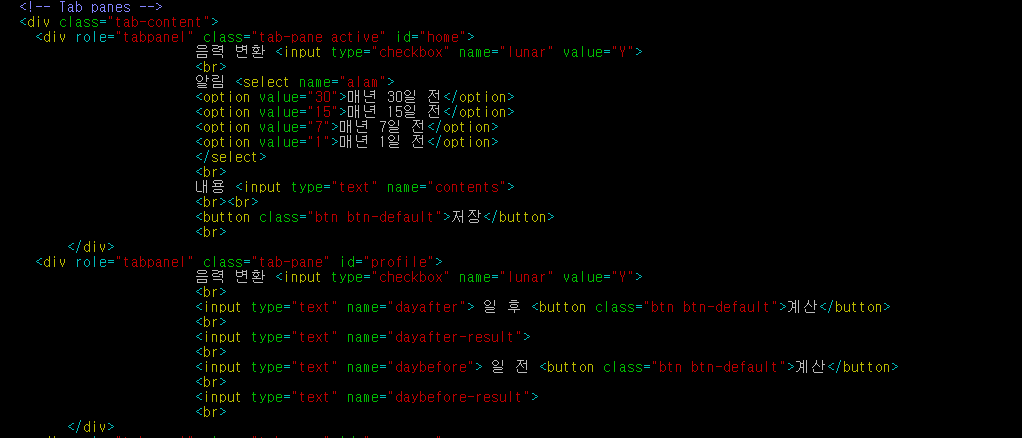 또한, VI는 HTML, PHP, JAVA 등 프로그래밍 언어 작성을 위한 색상을 지원하기 때문에 사용한 태그의 구분도 쉽습니다.
또한, VI는 HTML, PHP, JAVA 등 프로그래밍 언어 작성을 위한 색상을 지원하기 때문에 사용한 태그의 구분도 쉽습니다.

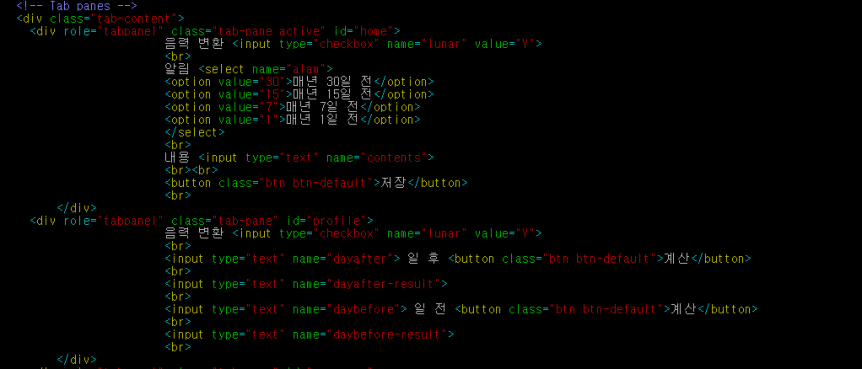
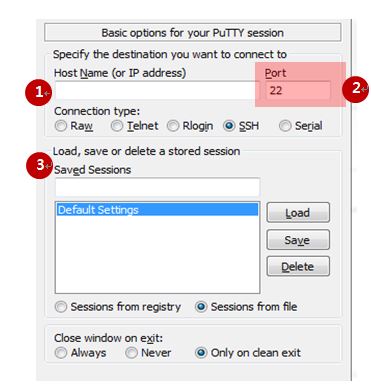
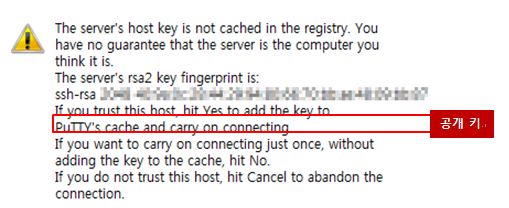
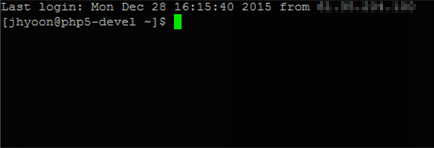
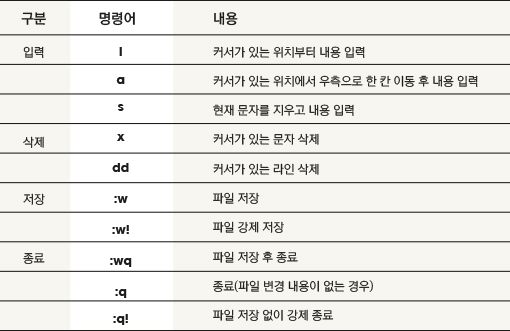

![[리눅스 서버 구축하기] 6. DNS 설정](https://library.gabia.com/wp-content/uploads/2016/06/AdobeStock_278431149-150x150.jpeg)
![[특별기고] CPU 취약점 종합보고서 ①: 취약점 기본원리](https://library.gabia.com/wp-content/uploads/2018/02/CPU취약점-150x150.jpeg)
